モバイルコンピューターへの転送
外出先でのメール受信を前提としたモバイルコンピューターがあれば、ファクス受信文書をEメールアドレスへ転送し、モバイルコンピューターで閲覧できます。
さらに、ファクス受信文書の転送先は、Eメールアドレスとコンピューターの共有フォルダーなど、設定できるすべての宛先256件へ同報送信ができます(ユニバーサルセンド)。このため、外出先のモバイルコンピューターに転送した文書と同じものが、事務所内の業務担当用コンピューターで閲覧できます。
外出中は、モバイルコンピューターを開く機会が限られることがあります。そのうえ、ファクス送信元が「ファクスを送るのですぐ見て回答をください。」と言われた場合、外出先ではファクスがいつ届くかわかりません。そこで、転送終了通知メールを携帯電話メールに自動送信設定すれば、モバイルコンピューターを起動することなく、ファクス受信が届いていることがわかります。
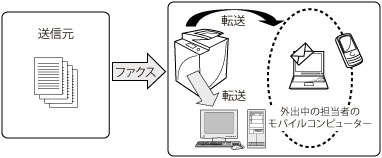
複数の宛先をまとめたグループ宛先を「転送先」として設定すると、同報送信ができます。
アドレス帳の登録可能件数(1件を1宛先とする)
|
宛先表1~10登録件数
|
計1600件
|
|
ワンタッチ登録件数
|
200件
|
|
宛先登録件数(グループ含)
|
最大1800件
|
|
1つのグループ宛先に登録可能な件数
|
256件
|
|
最大同報送信件数
|
256件
|
|
メモ
|
|
送信機能が利用できる
Eメールで送信するにはメール環境と本体側でのEメールの設定を行う必要があります。
|
転送終了通知メールの設定
ファクス転送終了通知メールは、送信元別に通知先を個別設定できます。
担当者が必要とする受信以外は通知を受けたくない場合に便利です。
担当者が必要とする受信以外は通知を受けたくない場合に便利です。
タッチパネルディスプレーから設定する方法とリモートUIから設定する方法があります。
お使いの機種やオプションの装着状況によって画面が異なる場合があります。
タッチパネルディスプレーから設定する場合
1.
 (設定/登録)→[ファンクション設定]→[受信/転送]→[共通設定]→[転送設定]→[登録]を押して各項目を設定します。
(設定/登録)→[ファンクション設定]→[受信/転送]→[共通設定]→[転送設定]→[登録]を押して各項目を設定します。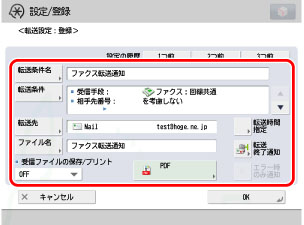
2.
[転送終了通知]を押して、登録した携帯メールアドレスを選択したあと、[OK]を押します。

3.
登録画面に戻ると[転送終了通知]ボタンの色が変わり、転送終了通知が有効になります。[OK]で設定を完了します。

4.
登録した転送設定を選択して[条件のON/OFF]を[ON]にします。
|
メモ
|
|
「転送終了通知」が送信されるタイミングは、ファクス受信文書の転送と同時に行われます。
転送がエラーした時のみ通知メールを送信することもできます。
「転送終了通知」の送信先は1件のみ選択できます。複数の送信先を設定するには、送信先をグループ化しておきます。
携帯電話で受信した転送終了通知は、携帯電話の機種により、画面レイアウトなど異なる場合があります。
ファクス送信元を特定する「相手先」通知はできません。また、通知文面は編集できません。
「終了相手先」の欄には、転送文書が格納されたフォルダーへのリンクが添付されます。
使用する際は、事前の送信テストをおすすめします。
|
リモートUIから設定する場合
リモートUIでも同様に設定ができます。
1.
リモートUIにアクセスして、[設定/登録]→[受信/転送]→[転送設定]をクリックします。

2.
[転送設定の追加]から「転送設定」の登録を行います。操作パネルと同じ設定がリモートUIでもできます。

|
メモ
|
|
本体操作パネルの転送設定画面の[条件のON/OFF]ボタンに相当するものが[この転送条件を有効にする]チェックボックスです。
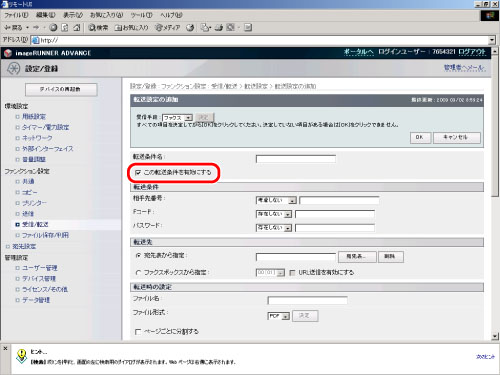 |
参考情報
転送ファイル形式
以下のファイル形式で受信できます。
|
ファクス/インターネット/イントラネットFAX
|
TIFF、PDF、XPS
|